Problema: Sveiki, turiu klausimą. Kai bandau įdiegti bet kokią programą į savo kompiuterį (naudojuosi Windows 8 operacine sistema), sulaukiu žinutės, jog įvyko 0x80240017 klaida. Kas tai? Tai mane verčia nerimauti, nes aš nežinau, kaip išspręsti šią problemą! Ar galite man padėti?
Patvirtintas atsakymas
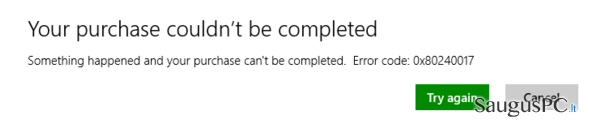
0x80240017 klaida gali įvykti, jei jūs naudojate Windows 8 arba 8.1 operacinę sistemą (OS). Kai kurie Windows 10 OS naudojantys žmonės taip pat pareiškė skundus dėl 0x80240017 klaidos. Ši klaida reiškia, kad jūsų Windows registre yra klaidų arba kad jūsų kompiuteryje trūksta tam tikrų failų. Dėl 0x80240017 klaidos gali būti sunku įdiegti programinės įrangos atnaujinimus, atsisiųsti programėles arba tiesiog daryti bet kokius pakeitimus. Be to, jūsų kompiuteris gali imti nebeatpažinti tam tikrų išorinių įrenginių, pavyzdžiui, žaidimų įrangos.
Pašalinti 0x80240017 klaidą tikrai nėra lengva. Mes paruošėme instrukcijas jums kaip tai padaryti – atidžiai sekite žemiau pateiktus žingsnius:
iš Windows 8 ir 8.1 OS?
1 metodas.
- Paleiskite kompiuterį iš naujo.
- Prisijunkite prie administratoriaus paskyros.
- Kai Windows visiškai užsikraus, eikite į darbalaukį (angl. Desktop).
- Spustelėkite ir palaikykite Windows klavišą ir nuspauskite R mygtuką vienu metu tam, jog atvertumėte Run Command.
- Įveskite „wsreset.exe” ir paspauskite Enter.
- Palaukite, kol šis procesas iš naujo paleis Windows Store.
- Pabandykite įdiegti jūsų norimą programą dar kartą.
Šis paprastas metodas yra įprastas 0x80240017 klaidos šalinimo variantas. Tačiau yra ir kitas būdas sutvarkyti 0x80240017 kodu pažymėtą klaidą.
2 metodas.
Atraskite ir ištaisykite 0x80240017 klaidą naudodami Windows trikdžių diagnostikos priemonę.
- Spustelėkite „Search” dešiniajame ekrano meniu ir įrašykite „Troubleshooting„. Tada pasirinkite pirmą paieškos rezultatą.
- Atsidarys nustatymų langas, tuomet spustelėkite „View all”, kuris yra kairėje lango pusėje.
- Slinkite pele žemyn ir raskite „Windows Update” parinktį. Paspauskite ant jos.
- Tada turėtumėte pamatyti Windows Update Troubleshooter. Spustelėkite Next, sutikite su prašymu gauti administratoriaus leidimą, ir šis trikčdžių šalinimo įrankis netrukus ras problemą, susijusią su 0x80240017 klaida.
- Uždarykite trikdžių diagnostikos priemonę ir pabandykite diegti norimą programą dar kartą.
3 metodas.
Šis būdas paruoš kompiuterį dirbti saugiuoju režimu tinkle. Jūs nustatysite, ar klaida yra susijusi su Windows Store.
- Ieškokite: „MSCONFIG” ir atidarykite šį failą.
- Spustelėkite skirtuką Boot Tab.
- Pasirinkite Safe Boot parinktį Boot Option skyrelyje.
- Pasirinkite tinklą.
- Spustelėkite „Apply” ir OK.
- Iš naujo paleiskite savo kompiuterį.
- Pabandykite atidaryti Windows Store ir atsisiųsti programą, kurios jūs norėjote. 0x80240017 klaidos nebeturėtų būti.
Jei šie metodai neveikia, bandykite atnaujinti savo sistemą nekeičiant failų ir duomenų:
- Paieškoje suraskite „Refresh″;
- Pasirinkite „Refresh this PC without affecting your files”;
- Paleiskite ją.
Kaip pašalinti 0x80240017 klaidą iš Windows 10?
Yra du būdai kaip jūs galite tai padaryti:
1 metodas. Paleiskite System Update Readiness Command
- Atidarykite Command Prompt kompiuterio administratoriaus teisėmis. Dešiniuoju pelės mygtuku spustelėkite mygtuką Start > Command Prompt (Admin).
- Įrašykite arba nukopijuokite bei įklijuokite šią eilutę: „DISM.exe Online /Cleanup-image /Scanhealth” ir spauskite Enter.
- Dar kartą įrašykite arba nukopijuokite: „DISM.exe Online /Cleanup-image /Restorehealth” ir spauskite Enter.
- Uždarykite komandinės programos langą.
- Pabandykite atsisiųsti jūsų pageidaujamą programą ir pažiūrėti, ar 0x80240017 klaida visvien atsiranda. Jei šis pataisymo metodas nepadėjo atsikratyti šios klaidos, pereikite prie kito klaidos tvarkymo varianto.
2 metodas. Iš naujo nustatykite Windows Updates failus rankiniu būdu
Pastaba: Naudokite šį metodą tik tuo atveju, jei nė vienas iš anksčiau siūlomi metodai nesuveikė. Šis būdas yra šiek tiek sudėtingesnis.
- Atidarykite Command Prompt kaip kompiuterio administratorius. Dešiniuoju pelės mygtuku spustelėkite mygtuką Start > Command Prompt (Admin).
- Įveskite kiekvieną šių komandų vieną po kitos. Paspauskite Enter po kiekvienos eilutės įvedimo.
- net stop wuauserv
- net stop cryptSvc
- net stop bits
- net stop msiserver
- ren C:\Windows\SoftwareDistribution SoftwareDistribution.old
- ren C:\Windows\System32\catroot2 Catroot2.old
- net start wuauserv
- net start cryptSvc
- net start bits
- net start msiserver
Kai tik įvesite šias komandas, uždarykite Command Prompt langą ir perkraukite kompiuterį.
Šios komandos sustabdė Windows Update Services, Cryptographic, Background Intelligent Transfer Service ir MSI Installer procesus, o tada pervadino aplanką SoftwareDistribution į SoftwareDistribution.old ir Catroot2 į Catroot2.old. Tada procesai, kurie buvo sustabdyti, vėl buvo paleisti iš naujo.
Tuo atveju, jei nė vienas iš šių metodų nepadėjo išspręsti 0x80240017 klaida, mes rekomenduojame parsisiųsti ir šią klaidą ištaisyti su RegCure Pro programa. Tai yra galinga programinė įranga, kuri gali sutvarkyti įvairias Windows klaidas.
Ištaisykite klaidas automatiniu būdu
sauguspc.lt komanda stengiasi padaryti viską, jog vartotojams pateiktų geriausius kompiuterio klaidų šalinimo sprendimus. Jei nenorite švaistyti laiko mėgindami išpręsti problemas rankiniu būdu, naudokite tam sukurtą programinę įrangą. sauguspc.lt profesionalų komanda išmėgino ir patvirtino visus mūsų rekomenduojamus produktus. Klaidų šalinimui bei taisymui galite naudoti šias programas:
Laimės
garantija
Neleiskite svetainėms, ISP ir kitoms šalims jūsų šnipinėti
Jeigu siekiate likti anonimiški ir nenorite, kad ISP bei vyriausybė jus šnipinėtų, rekomenduojame naudoti VPN programą. Ši programa leis jums prisijungti prie interneto ir likti visiškai anonimišku, tokiu būdu užkertant kelią stebėjimo priemonėmis, reklamoms bei kitam pavojingam turiniui. Private Internet Access VPN programa taip pat yra svarbi kai kalbame apie vartotojų privatumą. Internetinio šnipinėjimo įrankiai, tokie kaip slapukai, gali būti naudojami ne tik socialinėse platformose ir informacinėse svetainėse.
Duomenų atkūrimo programos gali padėti atgauti prarastus failus
Duomenų atkūrimo programa gali pagelbėti, kai norite atkurti savo failus. Net ir ištrynus failą, jis nepranyksta visiškai, kadangi jis vis tiek išlieka kietąjame diske, kol vietoj jo nėra įrašyti nauji duomenys. Data Recovery Pro yra atkūrimo programa, galinti surasti ištrintų failų kopijas jūsų įrenginio standžiajame diske. Naudodamiesi šiuo įrankiu išvengsite vertingų dokumentų praradimo, įskaitant nuotraukas, vaizdo įrašus, darbui skirtus failus ir daug kitų.



Ką galite papildyti apie problemą: "Kaip pašalinti 0x80240017 klaidą?"
Tik prisijungę vartotojai gali komentuoti.